windows xp 硬盘安装教程
时间:2020-08-30 08:10:59
现在微软已经不再为windows xp提供服务支持,不过有相当一部分用户依然还在使用xp系统。在多种系统安装方式中,硬盘安装的方法是最经典的,那么,应该如何安装windows xp硬盘安装版系统呢?在接下来介绍的内容中,给大家介绍windows xp 硬盘安装教程。
一、准备工作
1、备份好C盘和桌面的文件
2、系统镜像:xp硬盘安装版
二、windows xp硬盘安装版系统安装教程
1、下载windows xp硬盘安装版系统iso文件到C盘之外的分区,使用WinRAR等软件解压;
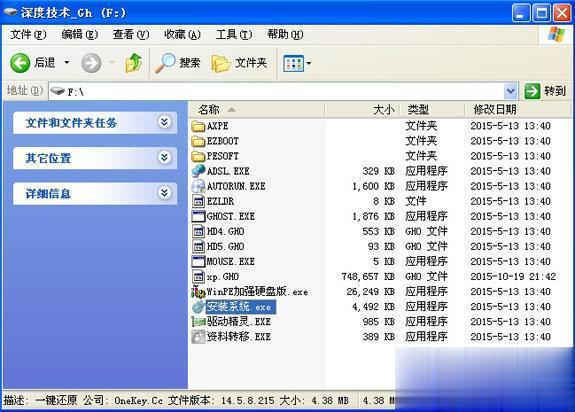
2、双击“安装系统.exe”打开OneKey Ghost,选择安装在C盘,点击确定;

3、弹出对话框,询问是否立即重启进行还原,点击是开始还原;

4、完成后,电脑会自动重启,便开始windows xp硬盘安装版系统的安装;
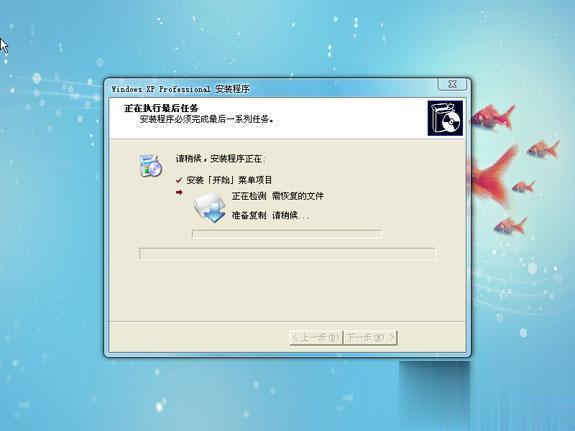
5、安装过程全自动,最后启动进入windows xp硬盘安装版系统,安装完成!

以上就是带来的关于windows xp一键安装的步骤图解,大家可以从本教程中学到一键安装windows xp的方法。




